①paidyのアプリをダウンロードする
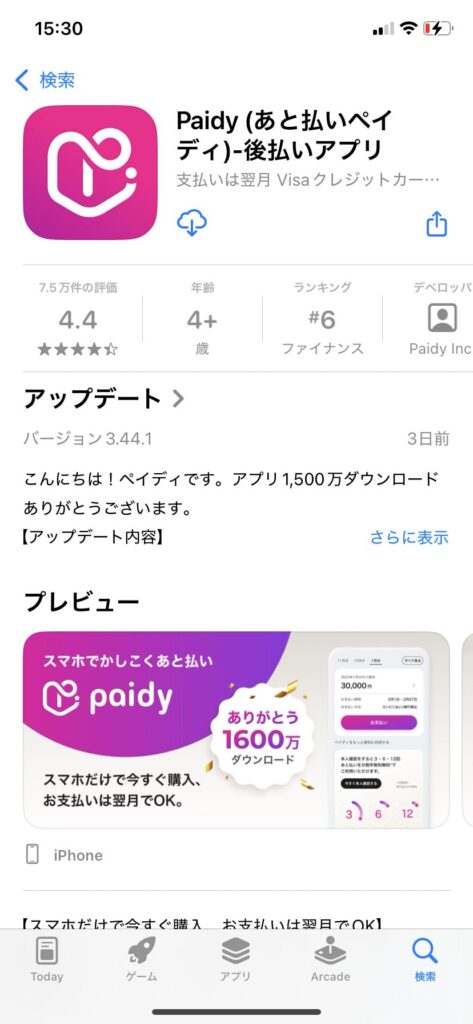
②paidyのログイン(新規登録)をする
▼「スキップ」をタップ
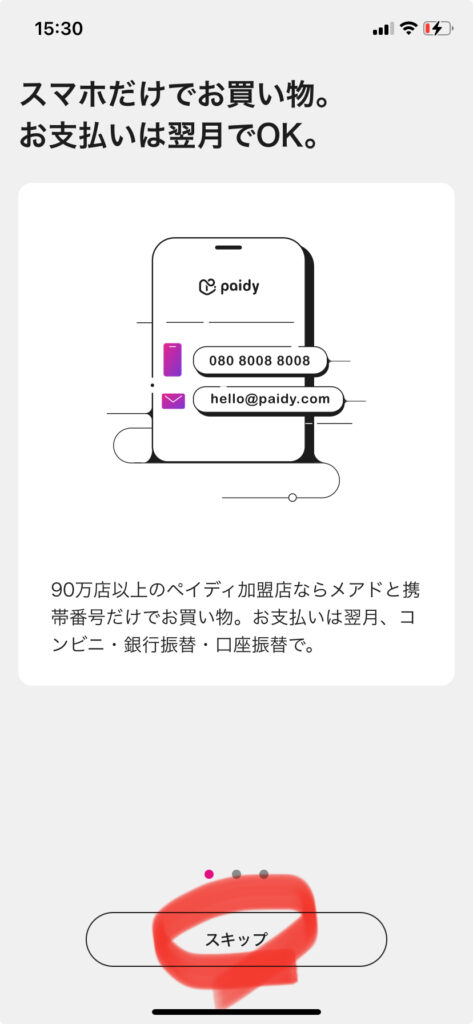
▼「スキップ」をタップ
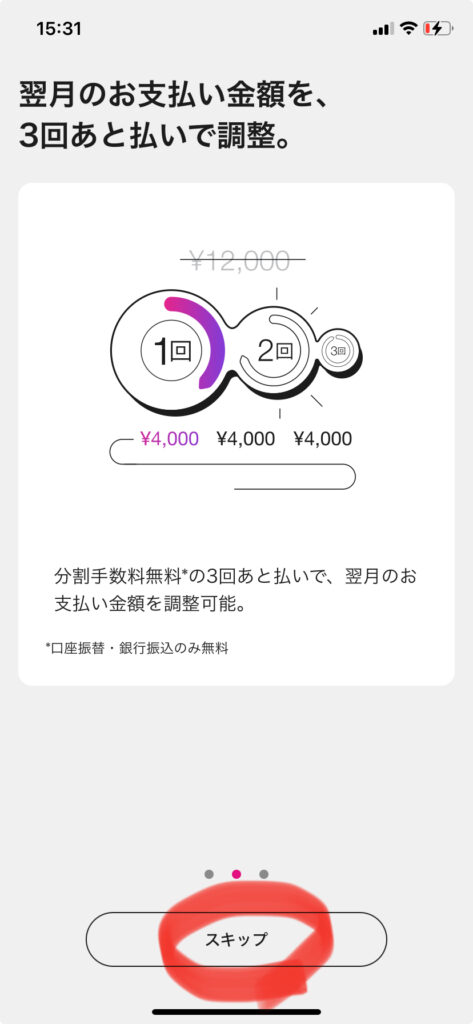
▼「次へ」をタップ
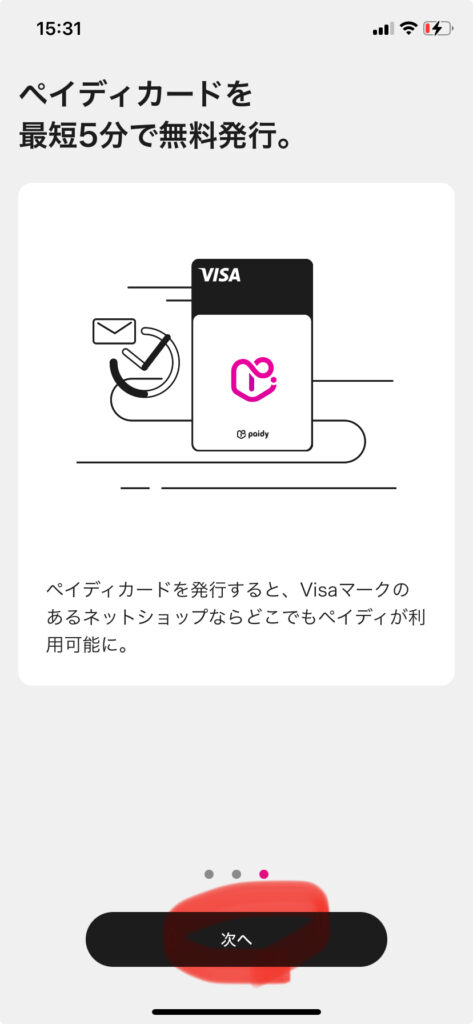
▼「同意して始める」をタップ
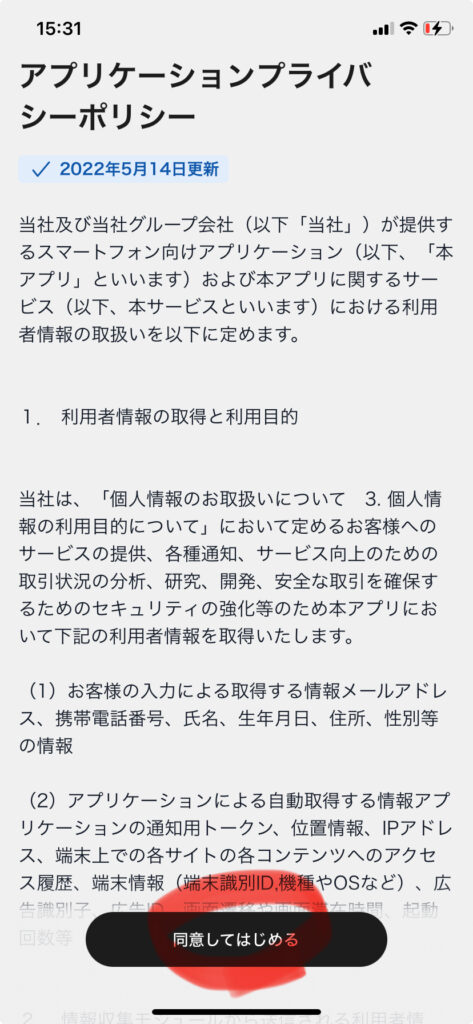
▼メールアドレスと電話番号を入力し、「認証コードを受け取る」をタップ
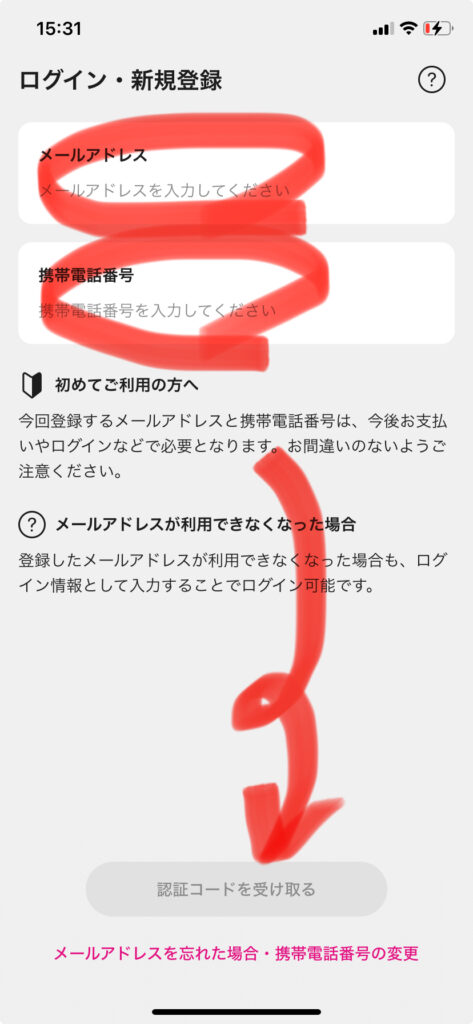
▼携帯のショートメッセージに届く4桁の認証コードを入力
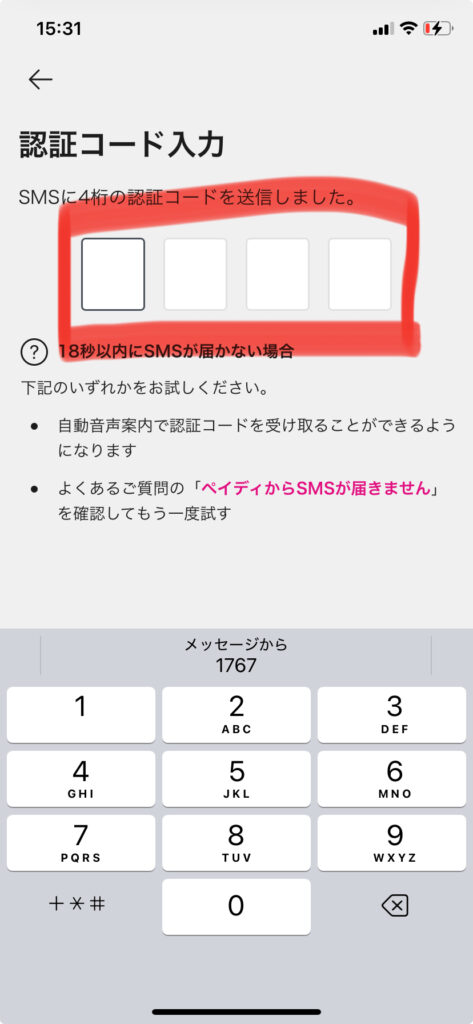
▼「通知をオンにする」をタップ
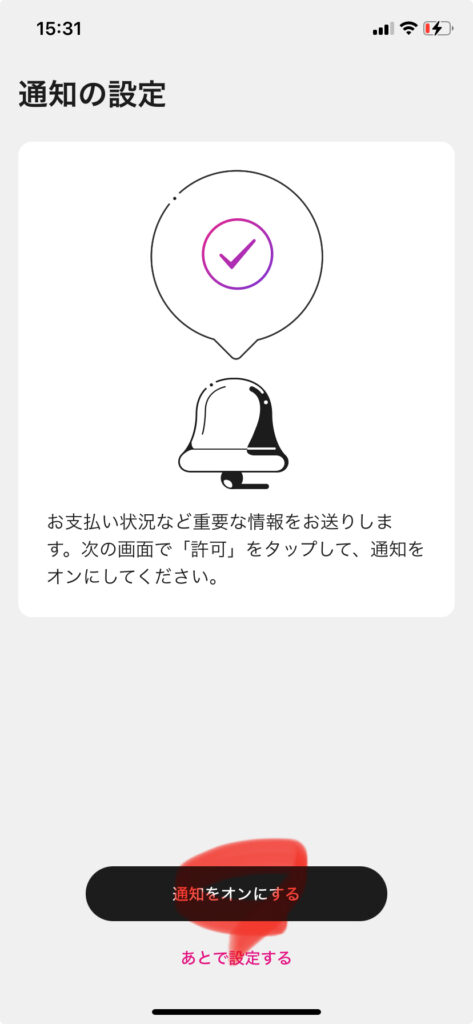
▼「あとで設定する」をタップ
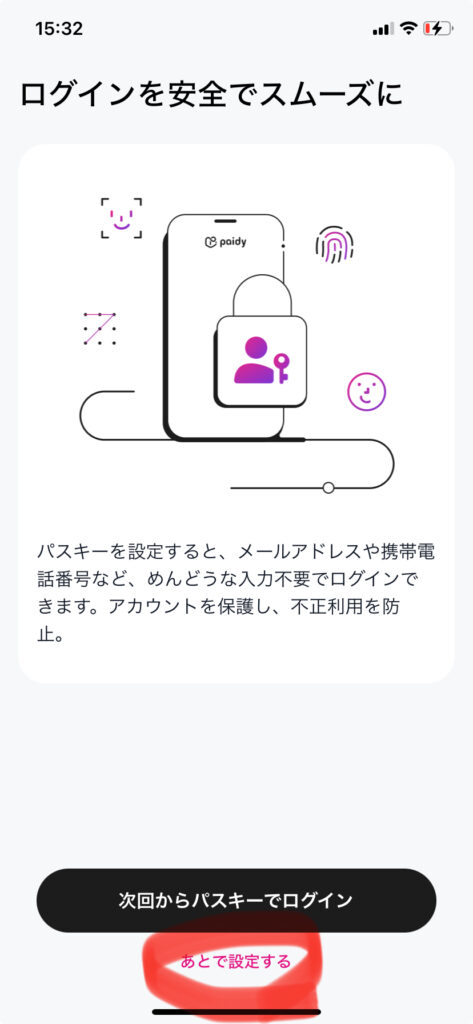
③Apple専用可能枠の本人確認申請をする
▼画面左下の「ご利用明細」をタップ
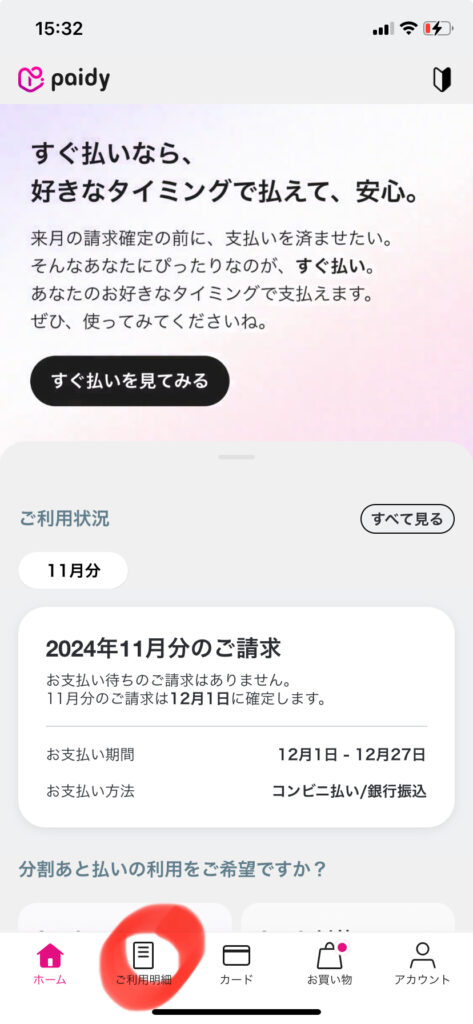
▼画面右上の「今すぐ申し込む」をタップ
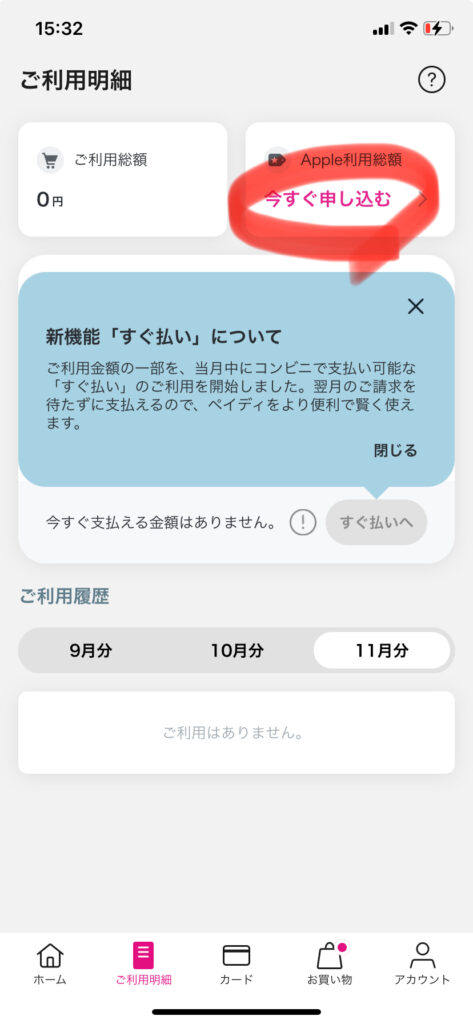
▼チェックマークを入れて「申し込む」をタップ
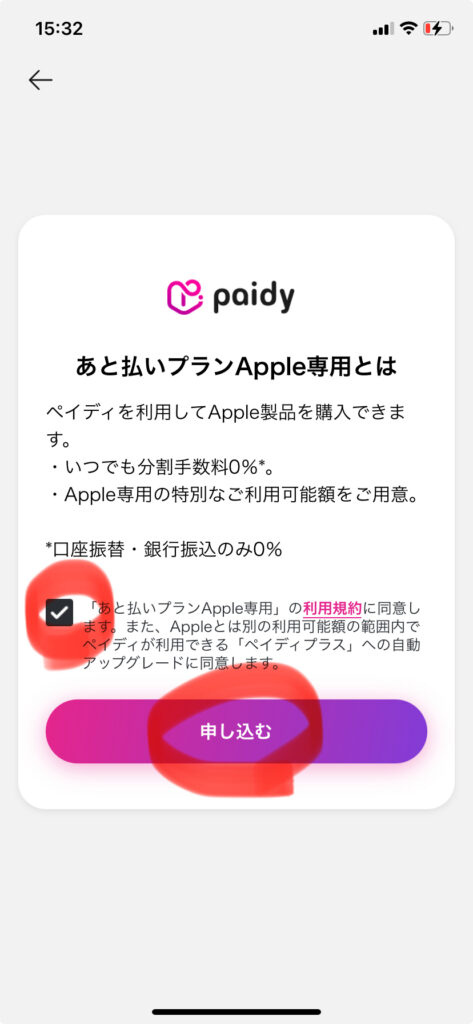
▼「次へ」をタップ
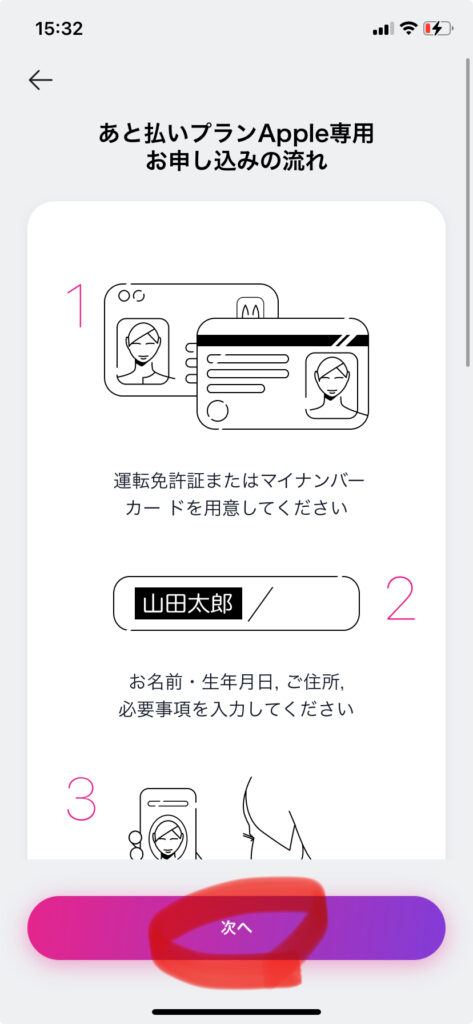
▼運転免許証かマイナンバーカードどちらかを選択
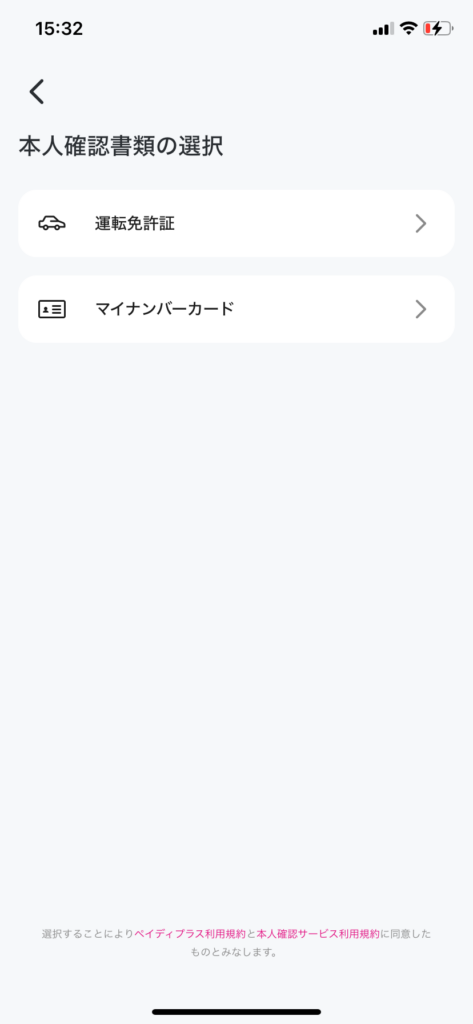
▼「閉じる」をタップして、案内に従って本人確認書類の写真を撮影する
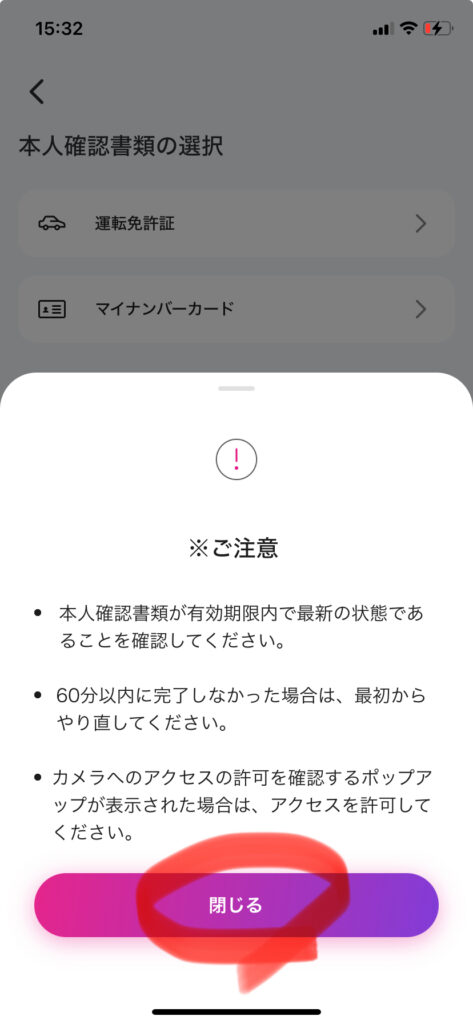
▼名前と生年月日を入力
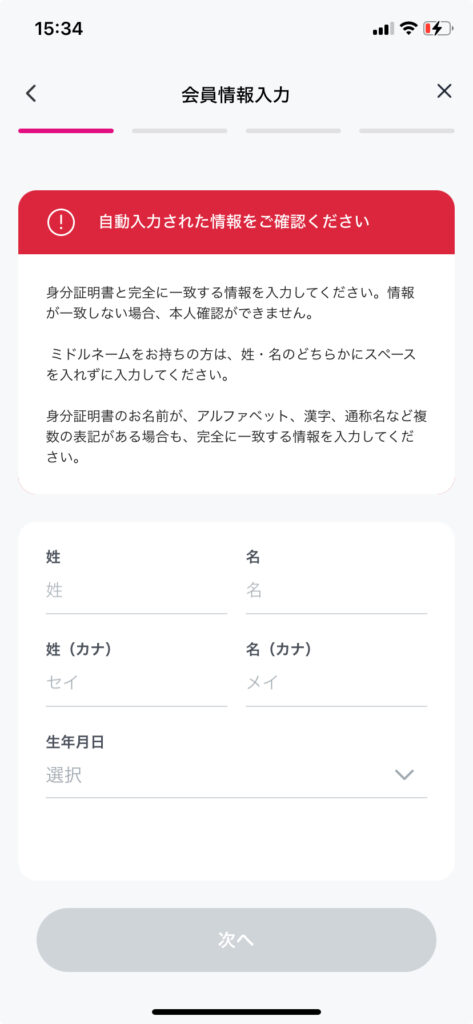
▼住所を入力
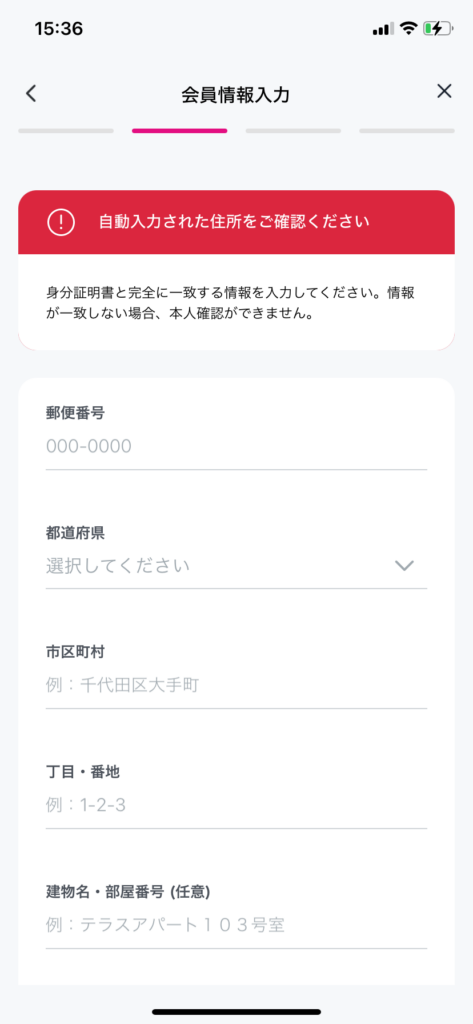
▼必要な情報を入力
重要
Apple利用可能枠をしっかり出すためにも、
下記のように入力することを推奨しています。
(AI認証で大丈夫です!!)
- ご職業:会社員(団体職員)
- ご利用目的:生計費決済(普段のお買い物)
- 年収(万単位):460
- 同一生計人数:1
- 家賃・住宅ローンの支払い:なし
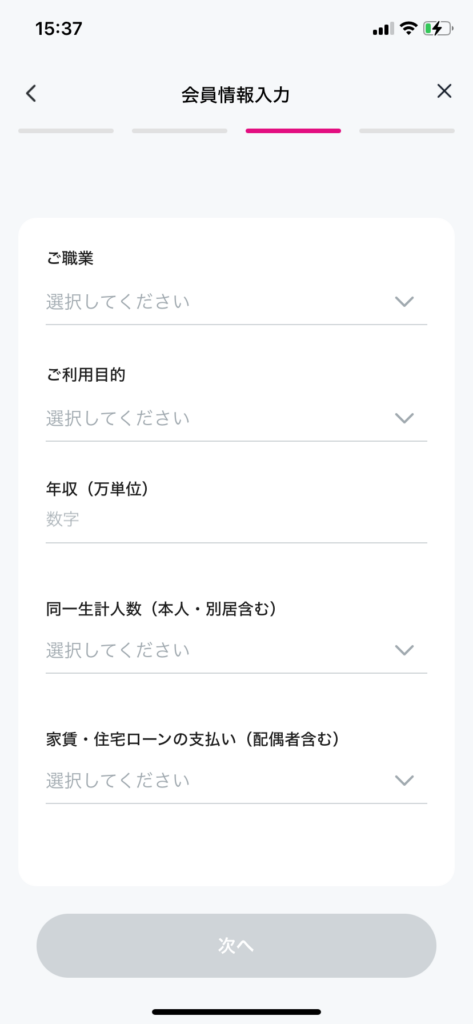
▼「該当しない」を選択して「次へ」をタップ
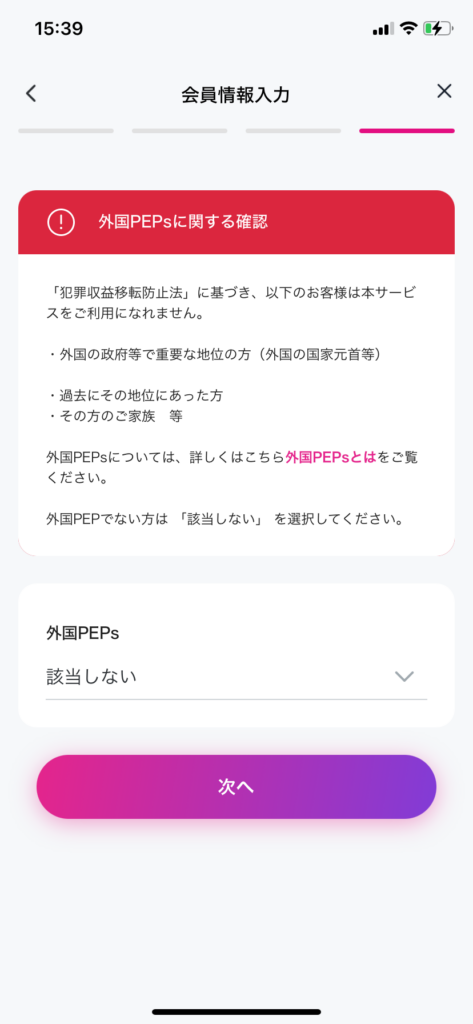
▼「送信する」をタップ
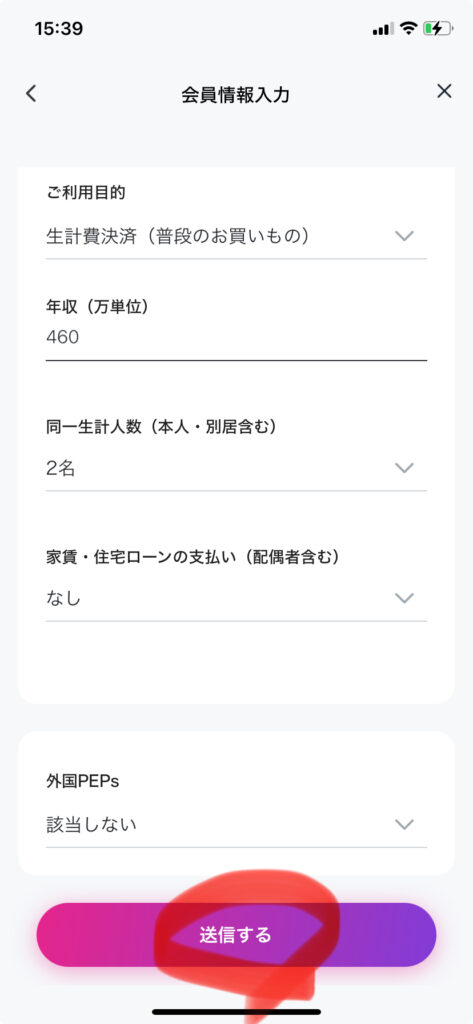
▼「閉じる」をタップ
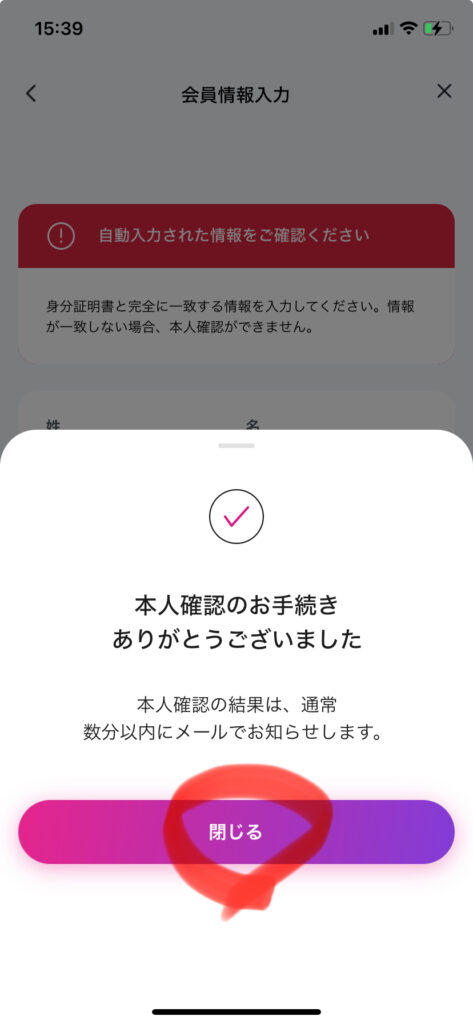
この画面が出たら手続き自体は完了です!
④Apple専用可能額を確認する
▼「スキップ」をタップ
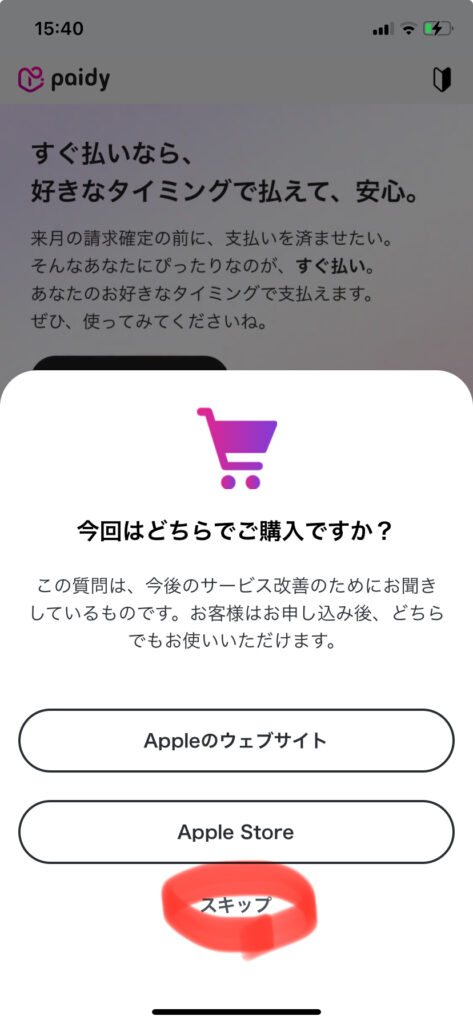
▼「閉じる」をタップ

▼この画面が出たら下にスクロールする
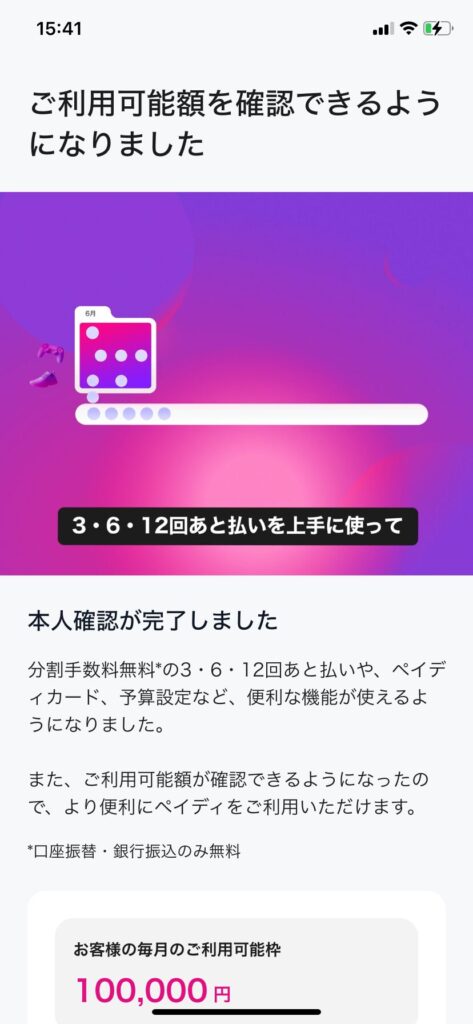
▼「ホーム画面へ」をタップ
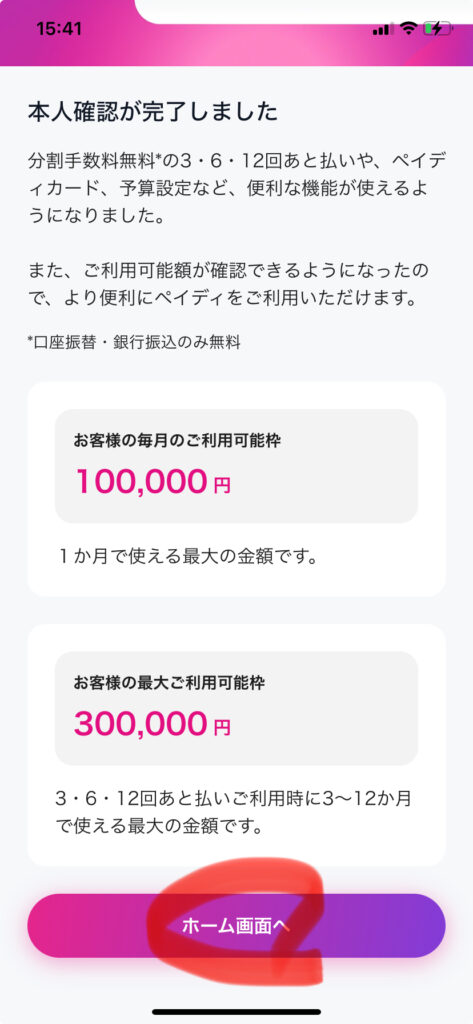
▼再度、画面左下の「ご利用明細」をタップ
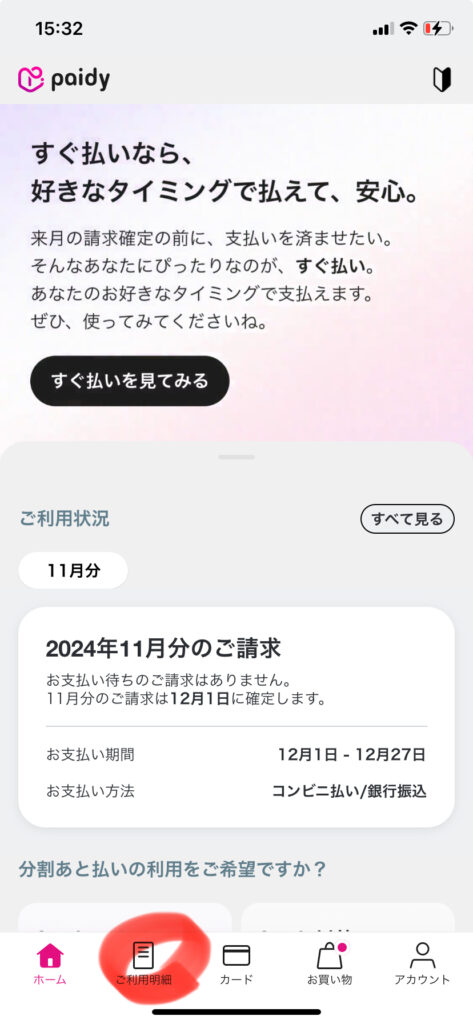
▼画面右上を確認する
※最初「今すぐ申し込む」だった部分が、
「手続き中」に変わっていたら申請手続き完了済みです。
1〜2分ほど経つと、
「手続き中」の部分が「0円」という表示に変わります。
その「0円」の部分をタップすると、
Apple専用ご利用可能額が表示されます。
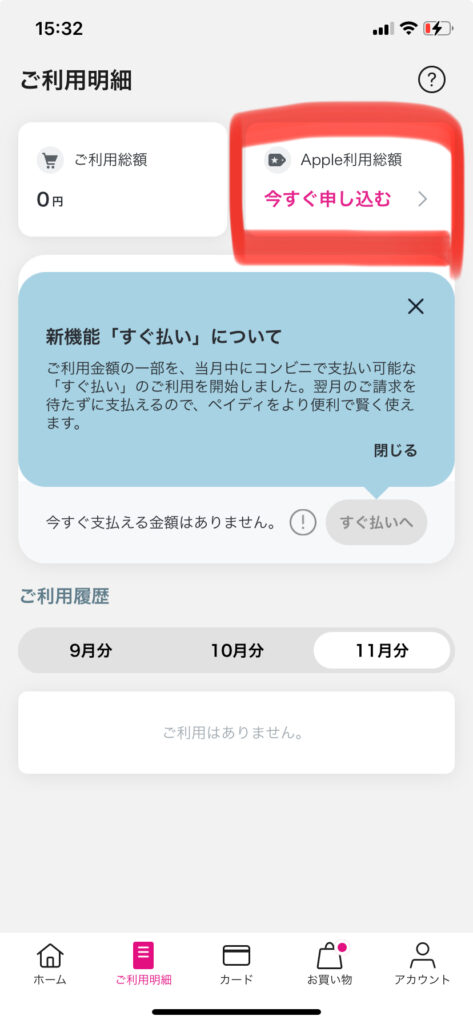
▼Apple専用ご利用可能額の数字を確認する
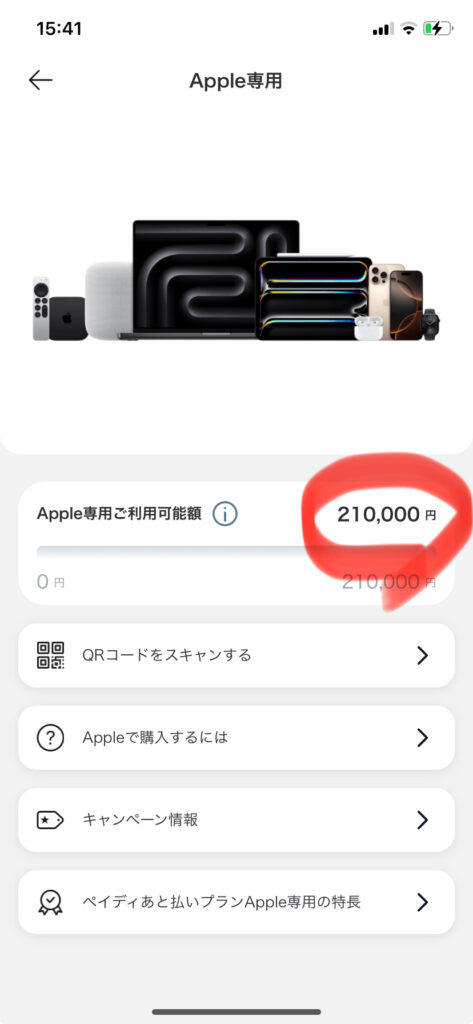
※大体「21万円・29万円・53万円・80万円」のどれかになります